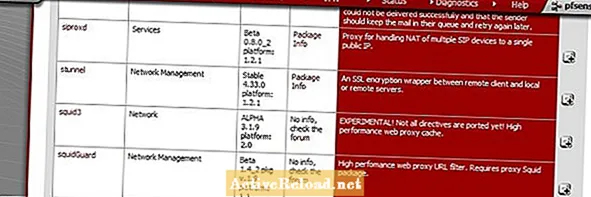Conţinut
- Banishing Anxiety Battery pe iOS
- 1. Afișați procentajul în bara de stare
- 2. Centrul de control iPhone
- 3. Widgetul bateriei iOS 14
- 4. Afișați procentajul bateriei în timpul încărcării
- 5. Dacă aveți îndoieli, întrebați-l pe Siri!
- Sfat bonus: utilizați Apple Watch!
- Sondaj rapid: Spune-ți părerea!
Jonathan Wylie este un consultant de învățare digitală care are o pasiune pentru a-i ajuta pe ceilalți să obțină cele mai bune rezultate din tehnologia lor.
Banishing Anxiety Battery pe iOS
Recent, când mi-am actualizat iPhone-ul la un model mai nou, am observat că procentul bateriei dispăruse. A fost puțin neliniștitor. Îmi place să văd procentul de baterie pe iPhone. Fără ea, pictograma bateriei mici și albe nu este suficient de precisă și rareori servește pentru a oferi o reprezentare exactă a duratei de viață a iPhone-ului meu. Cu toate acestea, am aflat curând că procentajul bateriei nu a dispărut, ci doar s-a mutat și că în cea mai recentă versiune de iOS există mai multe modalități prin care puteți arăta procentajul bateriei iPhone. Iată cinci dintre preferatele mele.
1. Afișați procentajul în bara de stare
Dacă iPhone-ul dvs. are un buton fizic de acasă, (iPhone 6, 7, 8, SE), puteți afișa procentajul bateriei în bara de stare a iPhone-ului. Va apărea în colțul din dreapta sus al ecranului, lângă pictograma bateriei. Dacă nu vedeți procentajul, deschideți aplicația Setări, atingeți Baterie și activați Procentajul bateriei.
IPhone-urile mai noi fără buton fizic de acasă (iPhone X și versiuni ulterioare), nu au această opțiune. Asta pentru că crestătura din partea de sus a ecranului care găzduiește senzorul Face ID nu lasă suficient spațiu pentru pictograma bateriei și un procent. Cu toate acestea, există o mulțime de alte modalități de a găsi procentul de baterie pe iPhone.
2. Centrul de control iPhone
Toate iPhone-urile vor afișa procentajul bateriei în Control Center. Acest ecran de setări la îndemână este la doar o trecere rapidă. Dacă iPhone-ul dvs. are un buton fizic de acasă, puteți accesa Centrul de control glisând în sus din partea de jos a ecranului. Dacă aveți un iPhone mai nou, pur și simplu glisați în jos din colțul din dreapta sus al ecranului. Procentul bateriei pentru iPhone-ul dvs. este afișat în partea de sus a Centrului de control.
Dacă utilizați un dispozitiv mai mare, cum ar fi iPhone Pro Max, colțul din dreapta sus este destul de întins dacă aveți doar o mână liberă. Din fericire, există o comandă rapidă la îndemână care poate convoca Centrul de control printr-o atingere dublă pe spatele iPhone-ului. Iată cum să configurați acest lucru.
- Deschideți aplicația Setări
- Atingeți Accesibilitate, apoi atingeți Atingeți
- Apoi, derulați în jos și atingeți Înapoi Atingeți
- Selectați Double Tap, apoi alegeți Control Center
De acum înainte, puteți atinge de două ori pe spatele iPhone-ului dvs. pentru a afișa Centrul de control. Este o modalitate ușoară de a arăta procentajul bateriei și de a avea acces rapid la alte setări, cum ar fi luminozitatea, modul avion și comenzile media.
3. Widgetul bateriei iOS 14
iOS 14 a adus noi opțiuni de personalizare pentru utilizatorii de iPhone sub formă de widget-uri. Clienții Android se bucură de acestea de ani de zile, așa că a fost minunat să vedem Apple implementând propria lor interpretare a acestei caracteristici populare. Există o serie de widget-uri de sistem care pot fi adăugate pe ecranul de pornire, dar widget-ul bateriei este un accesoriu obligatoriu dacă doriți să urmăriți nivelul actual de încărcare. Urmăriți videoclipul de mai jos pentru a afla cum să adăugați widget-uri în iOS 14.
Dacă treceți prin diferite tipuri de widget-uri pentru baterii, veți observa o varietate de dimensiuni diferite. Widgeturile mai mari vor afișa nu numai procentajul bateriei iPhone, ci și procentajul oricăror dispozitive conectate, cum ar fi căștile Bluetooth sau Apple Watch. Unora le place să aibă widgetul bateriei în față și în centrul ecranului de pornire, dar ecranul Today este doar un glisor spre dreapta, astfel încât alții îl preferă acolo, astfel încât să aibă mai mult spațiu pentru aplicații pe ecranul de pornire.
4. Afișați procentajul bateriei în timpul încărcării
Probabil că ați mai văzut acest lucru înainte, dar când iPhone-ul dvs. se încarcă, puteți verifica procentajul bateriei de pe ecranul de pornire. Pur și simplu atingeți ecranul pentru a-l trezi sau apăsați butonul de alimentare. Procentul actual al bateriei poate fi văzut în locul datei, sub ceas, pe ecranul de blocare. Amintiți-vă, puteți încărca rapid iPhone 8 (și mai nou) la 50% din baterie în aproximativ 30 de minute. Încărcarea rapidă funcționează atunci când utilizați un cablu Lightning la USB-C și îl asociați cu un adaptor de alimentare cu o putere de 18 W sau mai mare. Apple vă va vinde cu plăcere un adaptor de alimentare la 29 USD, dar încărcătorul Aukey Minima 18W este disponibil la mai puțin de jumătate din preț. Este mai mic și funcționează la fel de bine!
5. Dacă aveți îndoieli, întrebați-l pe Siri!
Știați că Siri, asistentul virtual al Apple, vă poate spune câtă baterie mai aveți? Acest lucru este util mai ales dacă nu aveți mâini libere sau vă grăbiți să ieșiți pe ușă. Spuneți pur și simplu „Hei Siri, care este procentul meu de baterie?” și va anunța cu mândrie nivelul actual de încărcare și îl va afișa ca număr pe ecranul iPhone-ului dvs. Toată lumea știe că Siri nu are o reputație excelentă pentru a fi un asistent virtual deosebit de util, dar pentru sarcini rapide de acest fel, este instrumentul perfect pentru meserie.
Sfat bonus: utilizați Apple Watch!
Apple Watch are o mare complicație care vă ajută să țineți evidența duratei de viață a bateriei pe ceas, dar ce zici de iPhone? Ei bine, există o serie de aplicații utile în App Store care au fost create pentru acest scop exact. Odată lansate, aceste aplicații de ceasuri vă vor putea arăta procentul de baterie al iPhone-ului de la încheietura mâinii. Aplicațiile gratuite, cum ar fi Battery Watcher sau Charge, vor face treaba, dar dacă doriți opțiuni suplimentare, cum ar fi notificări cu baterie slabă sau urmăriți complicațiile feței, verificați Juice Watch. Este o aplicație cu plată, dar cu siguranță are câteva modalități utile de a monitoriza durata de viață a bateriei pe Apple Watch și iPhone.